水平滑块
使用可自定义外观的水平滑块更改参数或变量值
- 库:
万博1manbetxSimulink / Dashboard /可定制块
描述
使用水平滑块块以在模拟过程中调优变量或块参数的值。可以自定义的外观水平滑块块,使其看起来像真实系统中的控件。您可以调整缩放范围和刻度值,以适应您想要调优的值的所需范围。使用水平滑块块与其他指示板块一起创建交互式指示板以控制模型。
定制水平滑块块
当你添加一个水平滑块块到您的模型,该块预先配置为默认设计。可以使用默认设计的块,也可以使用设计模式自定义块的外观。选择块后,可以通过以下三种方式之一进入设计模式:
在滑块选项卡,在设计,点击编辑.
在属性检查器,在设计选项卡上,单击编辑.
在出现在块上方的省略号上暂停,然后单击编辑自定义块按钮。
在设计模式中,您可以访问块参数和设置,以便设计块的外观。您可以使用块上面的工具栏来更改背景图像或针状图像,并为刻度、勾标签和值栏设置不透明度和颜色。要设计缩放的外观,请在工具栏的中间部分选择要编辑缩放的方面。使用工具栏右侧的控件来设置颜色和不透明度。您还可以单击和拖动以重新定位针或刻度。
对于块设计的精细控制,使用设计选项卡中的属性检查器.您可以使用属性检查器为设计设置输入准确的值。的设计TAB还包括无法通过工具栏或交互式编辑获得的设计参数,例如向块添加前景图像的功能。

完成编辑设计后,单击退出以退出设计模式。
连接仪表板块
仪表板块不使用端口连接到模型元素。要将仪表板块连接到变量和块参数,请使用连接模式。连接模式简化了连接模型中的仪表板块的过程,特别是当您希望一次连接多个块时。要连接单个仪表板块,还可以使用连接在块对话框中。
提示
在正常模式和加速模式模拟期间,您可以在模型中修改仪表板块连接。
请注意
在您更新模型图之前,仪表板块不能连接到变量。要将仪表板块连接到变量或在打开模型和运行模拟之间修改变量值,请使用Ctrl + D.
要进入连接模式,请选择块。然后,在块选项卡上单击连接.在连接模式中,当您选择一个或多个块时,将出现用于连接的参数和变量列表。从列表中选择一个变量或参数以连接到所选的仪表板块。
当所选变量或块参数的值非标量时,使用控件底部的文本框连接表指定要连接到仪表板块的元素。要连接到向量、矩阵或数组的元素,请指定元素索引,例如,3.或(1、3).要连接到总线或结构中的一个元素,请在总线或结构层次结构的上下文中指定该元素,方法是使用点来指示层次结构中的不同级别,并省略顶层。例如,指定a.b连接到标量元素b结构或总线的一个嵌套在选定的复合变量或参数内。
若要连接另一个仪表板块,请在另一个仪表板块上暂停并单击连接按钮上面。然后,在模型中选择信号和块,并选择要连接的模型元素。
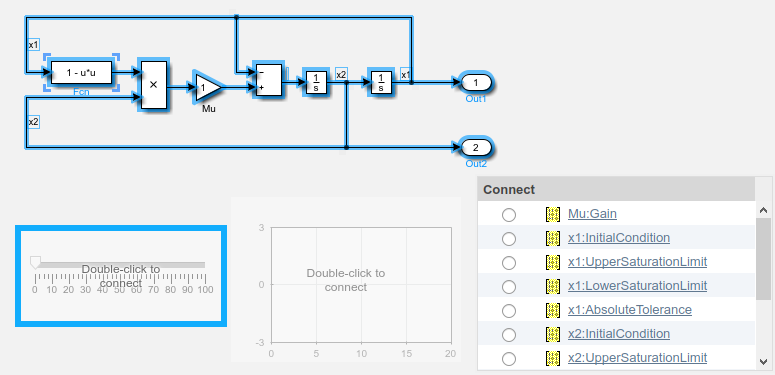
当您完成连接模型中的仪表板块时,在块选项卡上单击完成连接.
提示
方法可以隐藏未连接块上显示的消息set_param函数ShowInitialText块参数。当您连接该块时,该消息也会消失。
参数记录
连接到仪表板块的可调参数被记录到仿真数据检查器,在那里您可以查看参数值和记录的信号数据。您可以在MATLAB中访问记录的参数数据®的方法从仿真数据检查器导出参数数据万博1manbetxSimulink.sdi.exportRun函数。有关使用模拟数据检查器UI导出数据的更多信息,请参见将数据导出到工作区或文件.参数数据存储在万博1manbetxSimulink.SimulationData.Parameter对象,可作为导出对象中的元素进行访问万博1manbetxSimulink.SimulationData.Dataset.
限制
除了仪表板范围Block和显示块,指示板块只能连接到真正的标量信号。
工具条不支持面板内部的块。万博1manbetx
您不能使用连接表,以将仪表板块连接到注释掉的块。当您使用连接模式将指示板块连接到注释块时,指示板块在取消注释块之前不会显示已连接的值。
仪表板块不能连接到引用模型中的模型元素。
当您模拟模型层次结构时,引用模型中的仪表板块不会更新。
仪表板块不支持快速加速器模拟。万博1manbetx
当您在模拟期间将仪表板块连接到变量或参数时,该变量或参数的数据不会记录到模拟数据检查器。要将变量和参数数据记录到模拟数据检查器,请在模拟之前将仪表板块连接到变量或参数。
类在外部模式下模拟模型时默认参数行为设置为内联,可以出现仪表板块来更改参数和变量值。但是,更改不会传播到模拟中。例如,获得控件显示所做的更改获得参数使用仪表板块,但是获得在模拟中使用的值不会改变。
参数
块特征
数据类型 |
|
直接引线 |
|
多维信号 |
|
适应信号 |
|
讨论二阶导数过零检测 |
|
